Подписка на Office 365 персональный позволяет установить Office 365 на один ПК или Mac, тогда как подписка на Office 365 для дома может использоваться для установки Office на 5 ПК или Mac.
Если вы использовали Office 365 на одном из своих компьютеров, но теперь хотите перенести Office 365 на другой компьютер, вам придется перенести лицензию на Office 365 на другой компьютер.
Чтобы перенести лицензию на Office 365 на другой компьютер, вам необходимо сначала деактивировать установку Office 365 на вашем текущем ПК, а затем загрузить, установить и активировать Office 365 на новом ПК, на котором вы хотите использовать свой Office 365.
Перенос Office 365 на другой ПК или компьютер с Windows
В этом руководстве мы увидим, как легально перенести подписку на Office 365 с одного компьютера на другой.
Шаг 1: На своем новом компьютере, на который вы хотите перенести лицензию на Office 365, откройте официальную страницу Office, войдите в свою учетную запись, используя адрес электронной почты, который вы использовали при покупке подписки на Office 365.
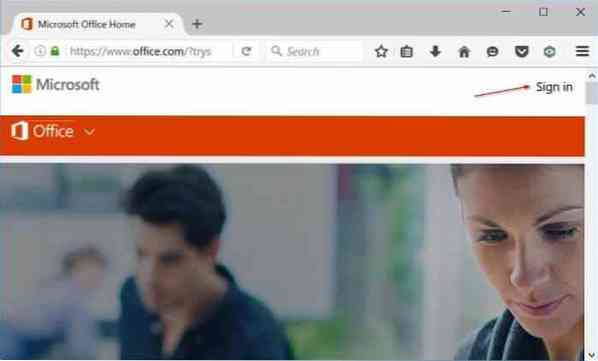
Шаг 2: На домашней странице щелкните изображение пользователя вашей учетной записи, расположенное в правом верхнем углу, а затем щелкните Мой аккаунт.
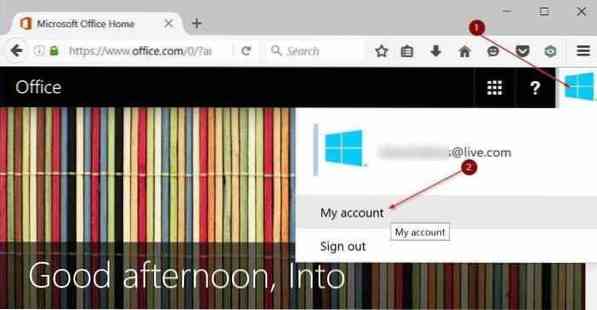
Шаг 3: В разделе «Установка» щелкните значок Установить кнопка.
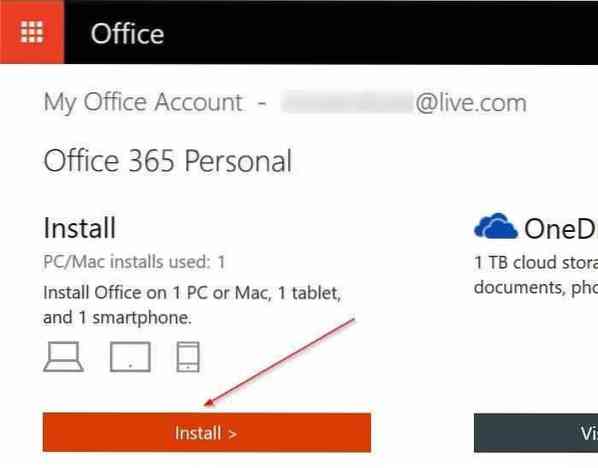
Шаг 4: Под Информация об установке раздел, вы можете увидеть все свои ПК и другие устройства, на которых в настоящее время установлен и активирован Office 365. Чтобы деактивировать Office 365 на одном из компьютеров, щелкните значок Деактивировать установить ссылка рядом с именем вашего ПК.
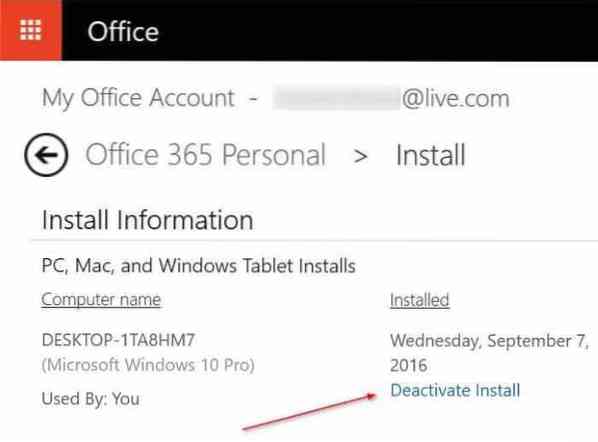
Шаг 5: Нажмите Деактивировать при появлении следующего диалогового окна подтверждения для деактивации Office 365 на текущем компьютере. Теперь вы можете удалить Office 365 со своего текущего ПК.
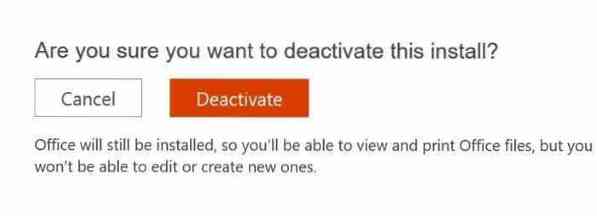
Шаг 6: Теперь щелкните Установить кнопка, расположенная на той же странице, для загрузки установки Office 365. После загрузки запустите установочный файл, чтобы начать загрузку файлов, необходимых для установки. Программа установки автоматически установит Office 365 на ваш компьютер. А если вы хотите загрузить полную установку, ознакомьтесь с нашим руководством по загрузке автономной полной установки Office 365.
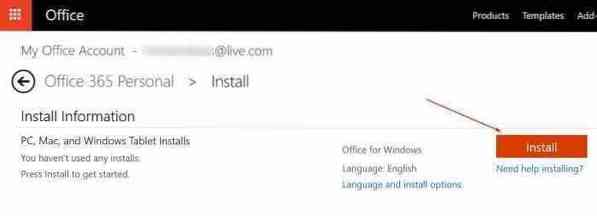
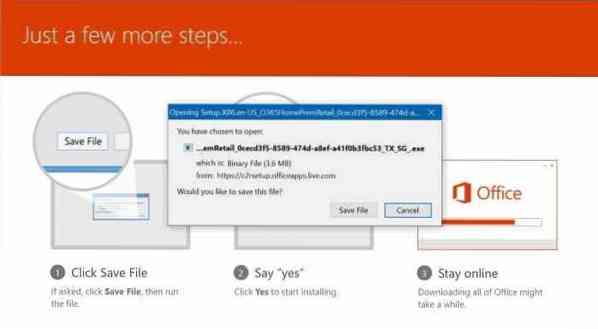
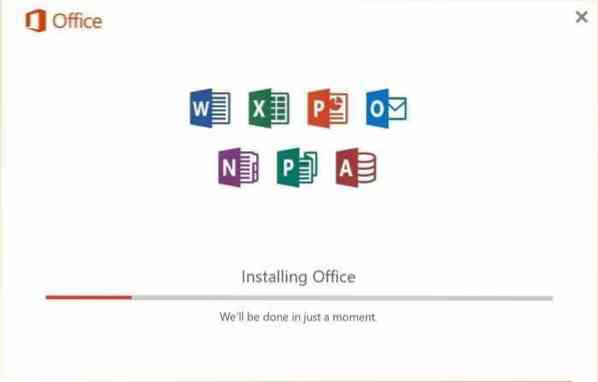
Шаг 7: Наконец, после установки Office 365 запустите Word или любое другое приложение Office. Когда вас попросят ввести свой адрес электронной почты для активации копии Office 365, введите адрес электронной почты, который вы использовали для покупки подписки на Office 365. это оно!
 Phenquestions
Phenquestions


